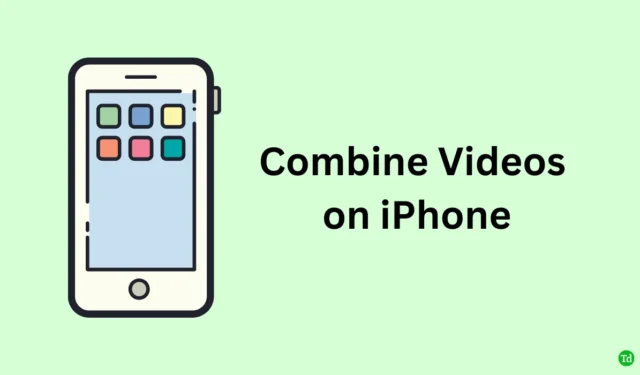
Denne omfattende guide beskriver, hvordan du problemfrit kombinerer videoer på din iPhone ved hjælp af forskellige metoder, alt sammen helt gratis. Mens den oprindelige Photos-app ikke understøtter videosammenfletning, fungerer iMovie-applikationen som det primære værktøj til denne opgave. Derudover kan du udforske tredjeparts videoredigeringsapplikationer for at opnå lignende resultater.
Brug af iMovie-appen til at flette videoer
Følg disse enkle trin for at kombinere videoer ved hjælp af iMovie-appen på din iPhone:
- Download iMovie-appen fra App Store.
- Åbn iMovie .
- Under indstillingen Start nyt projekt skal du vælge Film .
- Dine tilgængelige videoklip vil blive vist. Vælg de videoer, du ønsker at flette.
- Alternativt kan du navigere til Medier > Video for at vælge dine videoer.
- Når du har foretaget dine valg, skal du trykke på Opret film .
- Dine valgte klip vises nu på tidslinjen, fusioneret til én sammenhængende video.
- Vælg det flettede klip for at tilpasse det – mulighederne omfatter trimning, justering af lydniveauer, anvendelse af filtre og mere.
- For at få vist din kombinerede video, skal du blot trykke på ikonet Afspil. Når du er tilfreds, skal du vælge Udført .
- For at gemme din nye video i Fotos-appen skal du trykke på ikonet Del efterfulgt af Gem video .
Kombination af videoer på iPhone uden beskæring
Når du kombinerer videoer, der er optaget i portrættilstand, kan du støde på beskæringsproblemer i iMovie, som kan forringe dit indhold. Her er to metoder til at flette videoer uden at ændre billedformatet:
1. Brug bevægelsen Knib for at zoome
- Åbn iMovie-appen .
- Vælg videoerne, og placer dem på tidslinjen for sammenlægning.
- Tryk på det første videoklip i din sekvens.
- Udfør en fingerbevægelse med fingrene for at zoome ud på videoklippet.
- Gentag disse trin for hvert efterfølgende videoklip i fletningen.
- Når du er færdig, skal du trykke på Udført .
- Tryk derefter på Del > Gem video for at gemme det endelige produkt i appen Fotos.
2. Skift videoorientering til liggende
For at forhindre sorte kanter omkring din kombinerede video skal du rotere hvert enkelt klip til liggende, før du flettes:
- Åbn Fotos-appen , og vælg et videoklip, du ønsker at rotere.
- Tryk på Rediger > og vælg derefter ikonet Roter/beskær .
- Tryk på Roter-ikonet øverst for at ændre retningen 90 grader.
- Gem dine ændringer ved at trykke på Udført .
- Gentag denne proces for andre videoklip, du har til hensigt at flette.
- Åbn iMovie igen , og vælg Film .
- Tilføj de nyligt roterede videoklip til fletning.
- Følg det foregående afsnits trin for at kombinere og gemme den flettede video.
- Gå til og åbn din gemte video i appen Fotos .
- Tryk på Rediger > Roter/beskær .
- Når videoen vises i portrættilstand, skal du trykke på Udført en gang til for at gemme dit endelige produkt.
Brug af tredjepartsapps til at kombinere iPhone-videoer
Talrige tredjeparts redigeringsapplikationer, der er tilgængelige i App Store, kan nemt flette videoer:
- Download og installer en foretrukken tredjeparts videoeditor.
- Importer de videoer, du ønsker at flette ind i tidslinjen.
- Brug appens redigeringsfunktioner til at justere lyd, anvende filtre, administrere lysstyrke og mere.
- Gem endelig din færdige video tilbage til din iPhone Photos-app.
De fleste tredjepartsapps deler en brugervenlig grænseflade, der kan sammenlignes med iMovie, hvilket gør sammenlægningsprocessen ligetil.
Konklusion
Med denne guide har du nu viden til ubesværet at kombinere videoer på din iPhone. Prøv det og del resultaterne på sociale medier med dine venner!




Skriv et svar